Skelbimas
Turite daugybę dokumentų kūrimo ir bendrinimo įrankių. Ataskaitų kūrėjai, dokumentų rengyklės ir el. pašto programos – visa tai atlieka jūsų kasdienes pareigas.
Bet ar kada nors rimtai svarstėte apie „Google“ dokumentus?
„Google“ biuro produktyvumo rinkinyje yra funkcijų, kurios gali padėti greitai ir lengvai kurti, redaguoti ir bendrinti dokumentus. Kad ir kur būtumėte ir kad ir koks būtų jūsų darbas, „Google“ dokumentai gali sutaupyti laiko 10 „Google“ dokumentų patarimų, kurie užtruks kelias sekundes ir sutaupysite laikoSužinokite keletą paslapčių, kurios padidins jūsų „Google“ dokumentų produktyvumą, vadovaudamiesi šiais greitais ir paprastais patarimais. Skaityti daugiau - ir jums nereikia išleisti nė cento.
Pažiūrėkime, kokios naudingos „Google“ dokumentų funkcijos gali būti naudingos jums ir jūsų komandai.
Naudokite Google Docs for Business Collaboration
Kai dirbate komandinėje aplinkoje, bendradarbiavimas yra labai svarbus. „Google“ dokumentuose yra įdiegtų įrankių, kurie palengvina bendradarbiavimą kuriant bet kurį dokumentą.
Pagrindinis dokumentų bendrinimas
Jei norite bendrinti dokumentą su savo bendradarbiu ar komanda, „Google“ dokumentai tai palengvina dviem skirtingais būdais.
Bendrinti iš „Google“ disko. Tiesiog spustelėkite Dalintis mygtuką viršutiniame dešiniajame kampe, kad pradėtumėte. Jei nesuteikėte dokumento pavadinimo, prieš bendrindami pamatysite raginimą tai padaryti.
Tada galite įvesti vardus iš savo „Google“ kontaktų arba jų el. pašto adresus, kad tiesiogiai išsiųstumėte dokumentą. Tačiau prieš siųsdami turėtumėte pasirinkti privilegijas spustelėdami Redaguoti failus mygtuką. Bendrinimo parinktys leis kitiems redaguoti, komentuoti arba peržiūrėti jūsų dokumentą. Baigę spustelėkite padaryta.
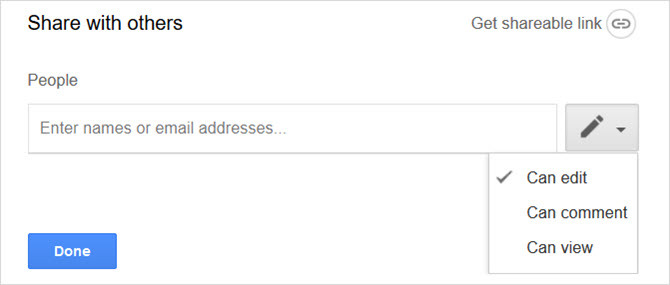
Pasidalinkite su nuoroda. Jei norėtumėte bendrinti nuorodą į savo dokumentą, spustelėkite Gaukite bendrinamą nuorodą iššokančiajame lange, o ne įvesdami savo kontaktus. Tada pamatysite panašias parinktis, leidžiančias kitiems redaguoti, komentuoti ar peržiūrėti dokumentą. Tada tiesiog nukopijuokite nuorodą ir įkelkite ją į pranešimą arba pokalbio langą, kuriame norite ja bendrinti.

Išplėstiniai bendrinimo nustatymai
Turite daugiau parinkčių, kai turite dokumentą su neskelbtina informacija arba dokumentą, prie kurio tikrai norite apriboti prieigą.
Bendrinimo iššokančiame lange spustelėkite Išplėstinė apatiniame dešiniajame kampe.
Tada galite apriboti dokumento redaktorių prieigą arba pakviesti kitus. Taip pat galite neleisti komentatoriams ir žiūrintiesiems spausdinti, kopijuoti ar atsisiųsti jūsų dokumento. Be to, galite pakeisti iš pradžių nustatytą prieigą.

Jei nuspręsite bendrinti savo dokumentą el. paštu, tai galite padaryti šiame lange, spustelėkite Sužinokite daugiau Jei turite klausimų, arba tiesiog paspauskite padaryta kai baigsite.
Komentarų funkcijos
Komentarai yra tikrasis bendradarbiavimo kuras. Galite naudoti komentarus, norėdami pridėti pastabų prie konkrečių dokumento dalių, vaizdų ar žodžių. Tai naudinga norint geriau redaguoti, nes prieš atlikdami bet kokius pakeitimus galite iš tikrųjų aptarti turinį.
Norėdami pridėti komentarą, pasirinkite dalį, vaizdą arba žodį, su kuriuo susijęs komentaras. Tada arba spustelėkite pliusas mygtuką, esantį dokumento šone arba komentarai mygtuką viršuje. Įveskite pastabą ir paspauskite komentuoti mygtuką.
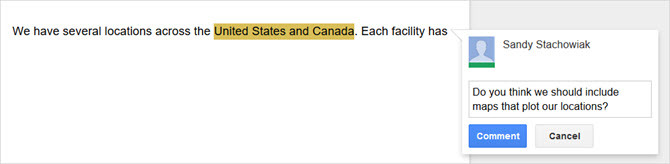
Pridėjus komentarą, jis lieka dokumento šone kaip neišspręstas. Tai patogu, nes kai priimamas sprendimas dėl elemento, galite spustelėti Išspręsti mygtuką ir komentaras dings iš ekrano.
Jei norite peržiūrėti išspręstus komentarus arba juos iš naujo atidaryti, tiesiog spustelėkite komentarai mygtuką viršuje. Visuose komentaruose, kuriuos atidarysite iš naujo, šie veiksmai bus rodomi ir dokumento ekrane, ir komentarų skiltyje.
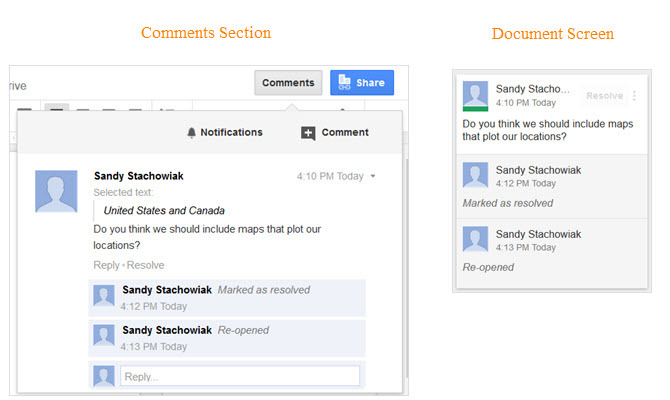
Papildomi komentavimo veiksmai leidžia redaguoti, ištrinti arba gauti tiesioginę nuorodą į pastabą. Ir kai spustelėsite komentarai mygtuką iš viršaus, turite galimybę gauti pranešimus el. paštu. Galite gauti pranešimą apie kiekvieną komentarą arba tik tuos, kurie susiję su jumis. Įspėjimai sutaupo daug laiko, nes nereikia jaudintis, kad nepraleisite.
Versijų istorija
Dokumento versijų nustatymas yra būtina funkcija norint bendrinti ir bendradarbiauti su dokumentu realiuoju laiku. Tai ypač svarbu, kai komanda turi galimybę redaguoti dokumentą.
Spustelėkite Failas > Versijų istorija iš meniu. Tada galite pavadinti dabartinę versiją atskirai nuo pagrindinio dokumento pavadinimo arba tiesiog peržiūrėti versijų istoriją.

Jei pasirinksite Žiūrėti versijų istoriją, atsidarys šoninė juosta ir bus rodoma dokumento istorija. Galite spustelėti mygtuką, kad būtų rodomos tik pavadintos versijos, arba peržiūrėti jas visas. Jei norite gauti neįvardytą versiją, galite spustelėti daugiau (trijų taškų) piktogramą, kad pridėtumėte, jei norite.

Kiekvienos versijos sąraše matysite jos redagavimo datą ir laiką. Galite spustelėti vieną, kad pamatytumėte tą versiją, kurios viršuje yra galimybė ją atkurti. Vardinės versijos yra labai naudingos ilgiems dokumentams arba tiems, kuriuose yra daug bendradarbių.
Naudokite naudingus „Google“ dokumentų šablonus
Vienas geriausių būdų pradėti kurti verslo dokumentą yra naudoti šabloną. Laimei, „Google“ dokumentuose yra daug integruotų šablonų, kuriuos galite naudoti. Be to, tu gali raskite daug daugiau „Google“ dokumentų šablonų 24 „Google“ dokumentų šablonai, kurie palengvins jūsų gyvenimąŠie laiką taupantys „Google“ dokumentų šablonai padės užbaigti dokumentus, o ne stengtis juos sudėti. Skaityti daugiau iš išorės šaltinių. Štai keletas, kurie gali padėti sukurti gerai suformatuotus ir profesionalius verslo dokumentus.
Integruoti šablonai
Norėdami peržiūrėti visus „Google“ dokumentų įtaisytuosius šablonus, tiesiog spustelėkite rodykles viršuje, šalia Šablonų galerija po to, kai prisijungsite. Tada galite peržiūrėti tuos, skirtus darbui, pvz., pasiūlymus ir susitikimų pastabas, susijusius su jūsų pramone, pvz., pardavimu ar žmogiškaisiais ištekliais, ir verslo laiškus bei gyvenimo aprašymus.

Pasirinkite bet kurį iš šablonų ir jis atsidarys redaktoriaus lange. Tada tiesiog pakeiskite šablono tekstą savo ir būsite pasiruošę.
Papildomi šablonai
Jei nematote „Google“ dokumentuose įtaisyto šablono, kuris atitiktų tai, ko jums reikia, galite peržiūrėti išorines parinktis. Štai tik keletas, kad galėtumėte pradėti.
Šis verslo plano šablonas yra tvarkingas ir švarus, su turiniu, ką turėtumėte įtraukti. Ir jei jums reikia papildomos pagalbos, atlikite šiuos veiksmus sukurti savo verslo planą Kaip parašyti verslo planąAr ketinate pradėti savo verslą? Pradėkite nuo plano! Sekite mūsų verslo plano metmenis arba naudokite vieną iš mūsų sudarytų šablonų. Skaityti daugiau .

Kai jums reikia oficialaus nutraukimo laiško, šis šablonas yra naudingas. Jo viršuje yra vieta jūsų įmonės logotipui ir naudingi raginimai pateikti informaciją, kurią turėtumėte įtraukti.
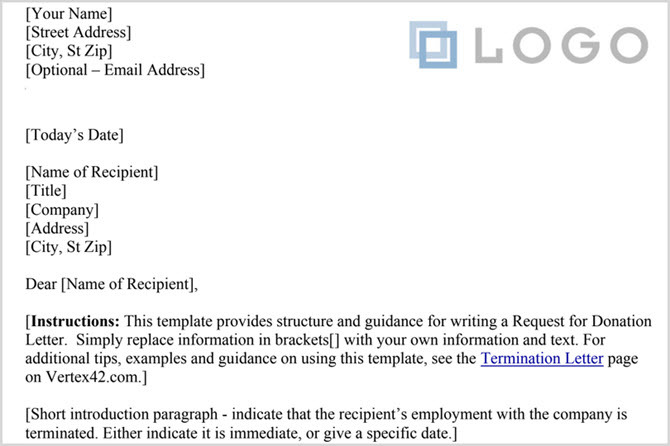
Jei ieškote paprastos susitikimo darbotvarkės su lentelės formatavimu, ši puikiai tiks. Jame taip pat yra vietos daiktams, kuriuos jūsų dalyviai turėtų perskaityti ar atsinešti, o tai yra patogu.

Pridėkite „Google“ dokumentų verslo priedų
Jei nesate susipažinę su „Google“ dokumentų priedais, tai yra įrankiai, panašūs į naršyklės plėtinius, kuriuos galite pridėti prie programos. Jie svyruoja nuo verslo iki produktyvumo iki komunalinių paslaugų. Norėdami pasiekti priedų parduotuvę, atidarykite „Google“ dokumentų dokumentą, spustelėkite Priedai iš viršutinio meniu ir tada Gaukite priedus.
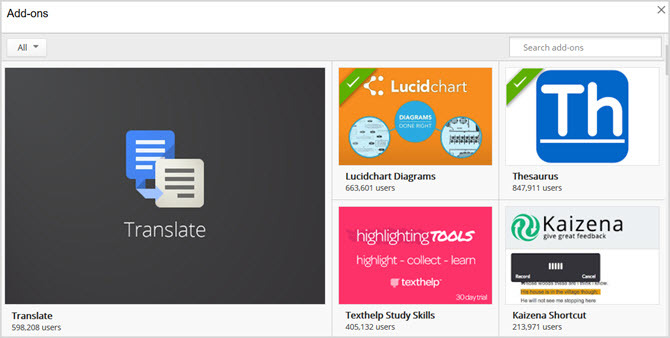
Štai keli priedai, kurie gali būti idealūs jūsų verslo užduotims:
Dėl srautų diagramos, procesų diagramos ir panašūs vaizdai „Lucidchart“ yra „Visio“ alternatyva, kurios taip laukėteGalbūt anksčiau negirdėjote apie „Lucidchart“, bet galiu lažintis, kad girdėjote apie „Microsoft Visio“. Skaityti daugiau , Lucidchart diagramos yra puikus įrankis. Ir jei jau naudojate internetinę programą, tiesiog prisijunkite ir pasiekite diagramas tiesiai iš „Google“ dokumentų. Arba susikurkite nemokamą paskyrą, kad galėtumėte tai išbandyti.
HelloSign [nebėra]
Jei dirbate su sutartimis, susitarimais ir kitais dokumentais, kuriuos reikia pasirašyti, pažiūrėkite į HelloSign. Prisiregistruokite ir gaukite nemokamą paskyrą, kad išbandytumėte naudodami tris dokumentus per mėnesį, o tada patikrinkite mokamą versiją, kad gautumėte neribotą parašų skaičių.
Kai kuriate dokumentus, kuriuose yra neatitikimų, tai gali pakenkti verslui. Nuoseklumo tikrintuvas yra priedas, kuris nuskaitys jūsų dokumentą ir patikrins, ar nėra tokių elementų kaip brūkšneliai, santrumpos ir rašybos variantai.
Ar esate minčių žemėlapių sudarytojas Paverskite savo minčių audrą minčių žemėlapiu, kad gautumėte maksimalią įžvalgąProtų šturmo įrašymas į minčių žemėlapį gali padėti įgyti gilesnių įžvalgų. Ir tai lengva. Mes parodome, kaip derinti abi mokslinių tyrimų, planavimo ir inovacijų strategijas. Skaityti daugiau ? Jei taip, „MindMeister“ yra jums tinkamas įrankis. Nors savo minčių žemėlapiams tikrai galite naudoti priedą, pvz., „Lucidchart Diagrams“, „MindMeister“ tai palengvina. Tiesiog pasirinkite tekstą dokumente, atidarykite priedą ir jums bus sukurtas minčių žemėlapis, kuris automatiškai įterpiamas į jūsų dokumentą.
Bkper [nebėra]
Norėdami kurti ir atnaujinti finansinius duomenis iš savo knygų, Bkper yra puikus įrankis. „Bkper“ svetainėje galite lengvai pridėti naują knygą, pvz., Didžiąją knygą, įrašų knygą ar išlaidų ataskaitą. Tada naudodami priedą įtraukite išsamią informaciją į „Google“ dokumentų dokumentą.
Kiti naudingi priedai
- Pašto suliejimo: sujunkite dokumentus į el. laiškus ir laiškus
- Supermetrija: įdėkite savo verslo metriką į dokumentą
Ar naudojate „Google“ dokumentus verslui?
Kaip matote, „Google“ dokumentuose yra įdiegtų funkcijų kartu su įrankiais, kuriuos galite gauti, kad galėtumėte tai padaryti naudinga verslo dokumentams 10 šablonų, kaip sutaupyti laiko biureAr yra dokumentų, kuriuos rašote vėl ir vėl? Nesvarbu, ar tai būtų posėdžių darbotvarkės, sąskaitos faktūros ar būsenos ataskaitos, šablonai gali palengvinti jūsų darbą. Sutaupėme jūsų laiką, sukaupėme 10 šablonų idėjų. Skaityti daugiau . Galite lengvai kurti, redaguoti, bendrinti ir bendradarbiauti kurdami kitą verslo dokumentą.
Ar jau naudojate „Google“ dokumentus verslui? Jei taip, ar turite įrankių, patarimų ar gudrybių, dėl kurių tai būtų dar naudingesnė verslo pasaulyje? Pasidalykite savo mintimis žemiau!
Turėdama informacinių technologijų bakalauro laipsnį, Sandy daug metų dirbo IT pramonėje projektų vadove, skyriaus vadove ir PMO vadove. Tada ji nusprendė įgyvendinti savo svajonę ir dabar rašo apie technologijas visą darbo dieną.